- Для того щоб видалити небажаний шаблон, необхідно обрати цей шаблон зі збереженого шаблону (мал. 11).
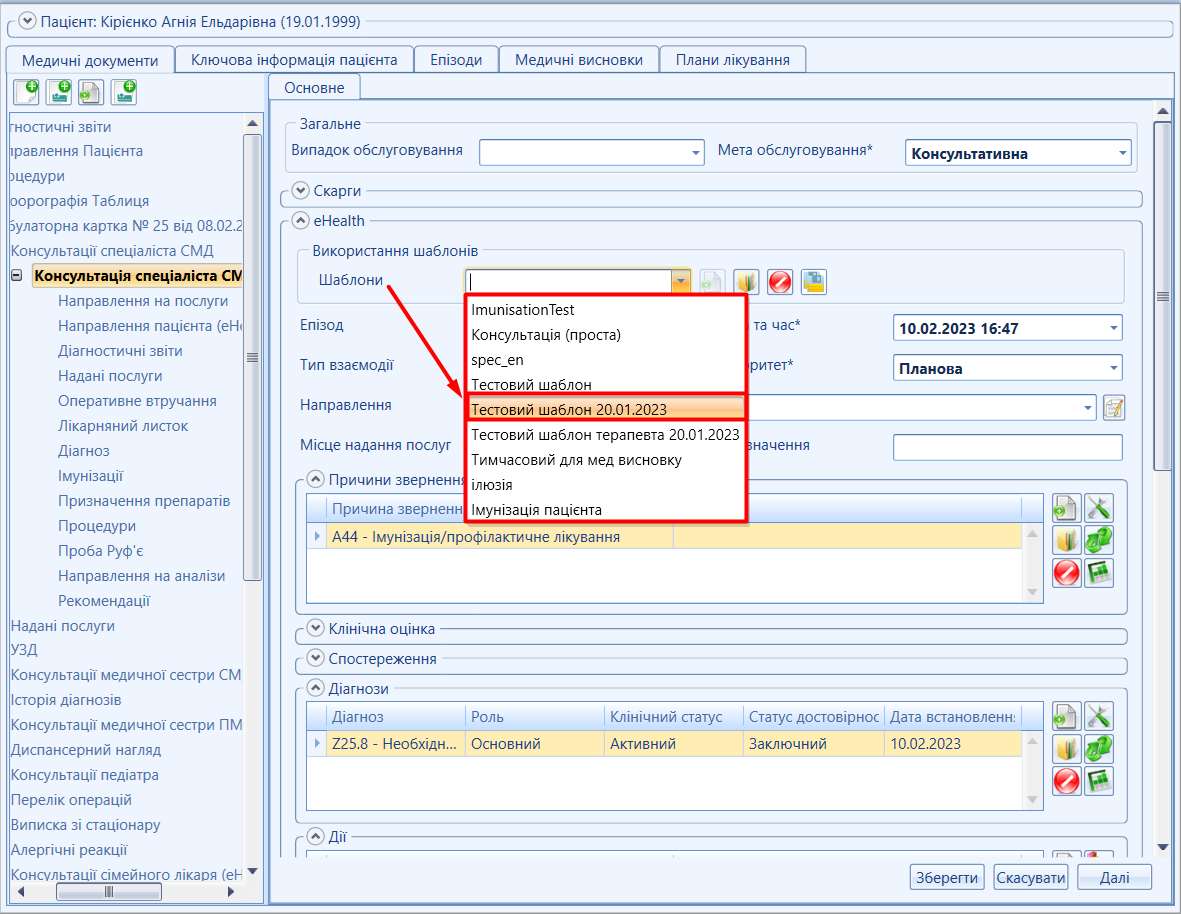 Image Modified Image Modified
Мал. 11 - Вибір шаблону зі списку Та натиснути кнопку "Видалити шаблон" (мал. 12). 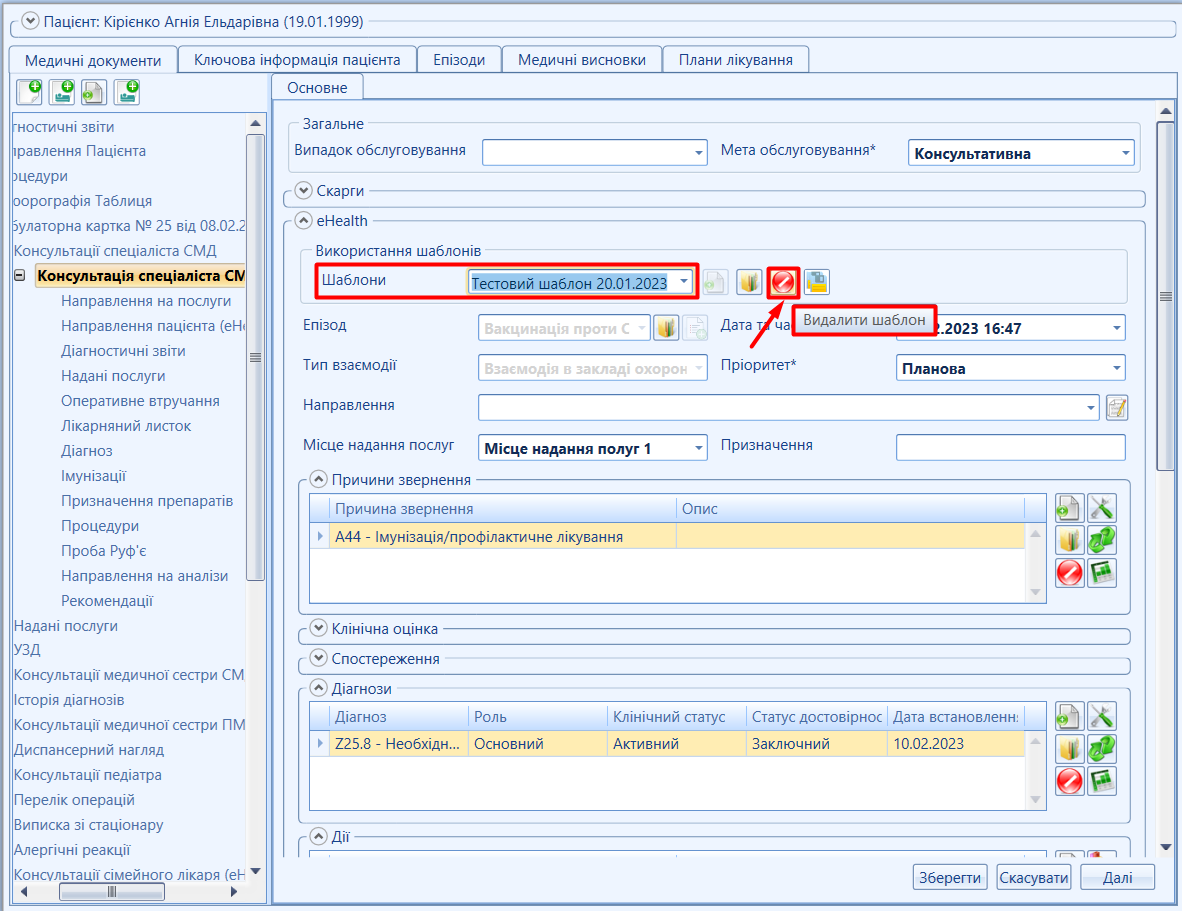 Image Modified Image Modified
Мал. 12 - Кнопка "Видалити шаблон" Система видасть повідомлення повідомлення, що шаблон видалено (мал. 13). 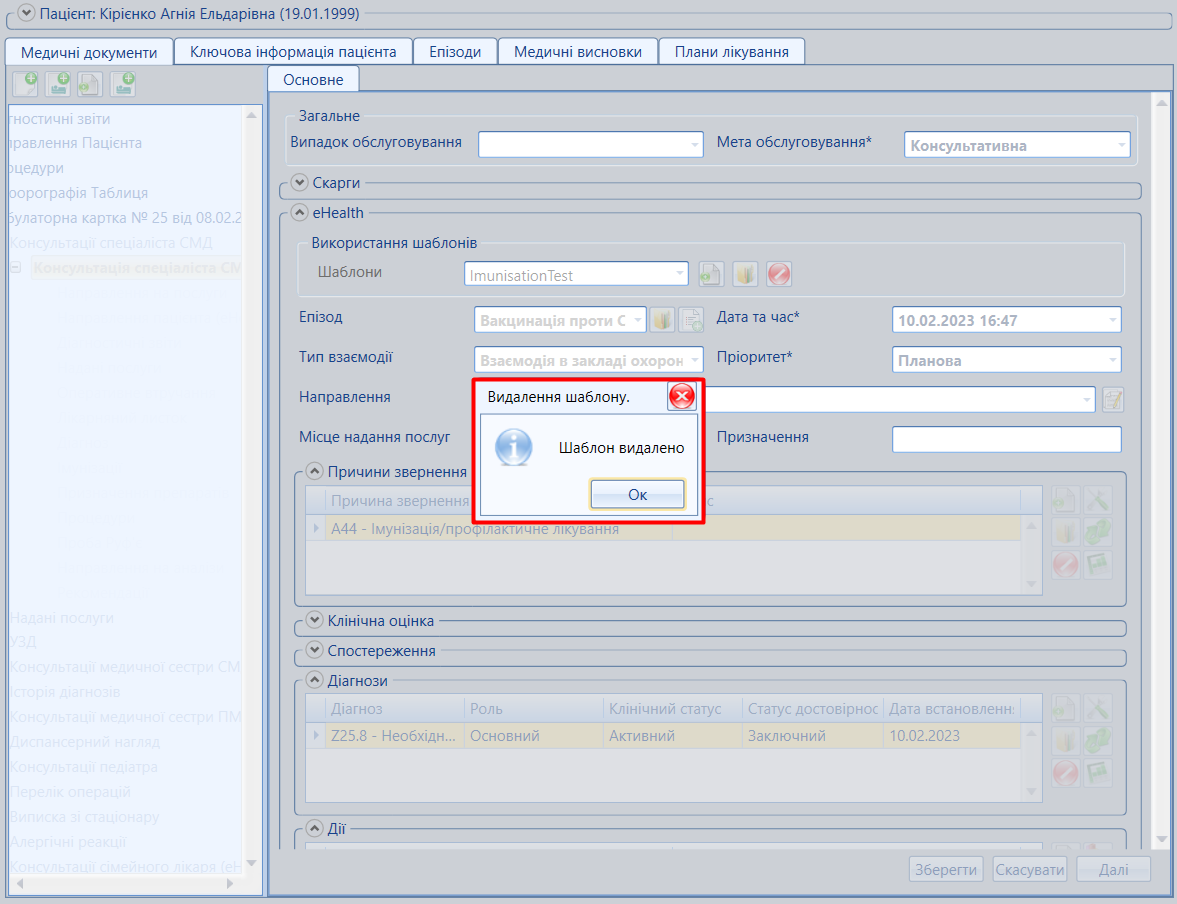 Image Modified Image Modified
Мал. 13 - Шаблон видалено - Для того щоб зміни назву шаблону, доступність шаблону та його статусу, необхідно обрати шаблон, натиснути «Редагувати шаблон» (мал. 14).
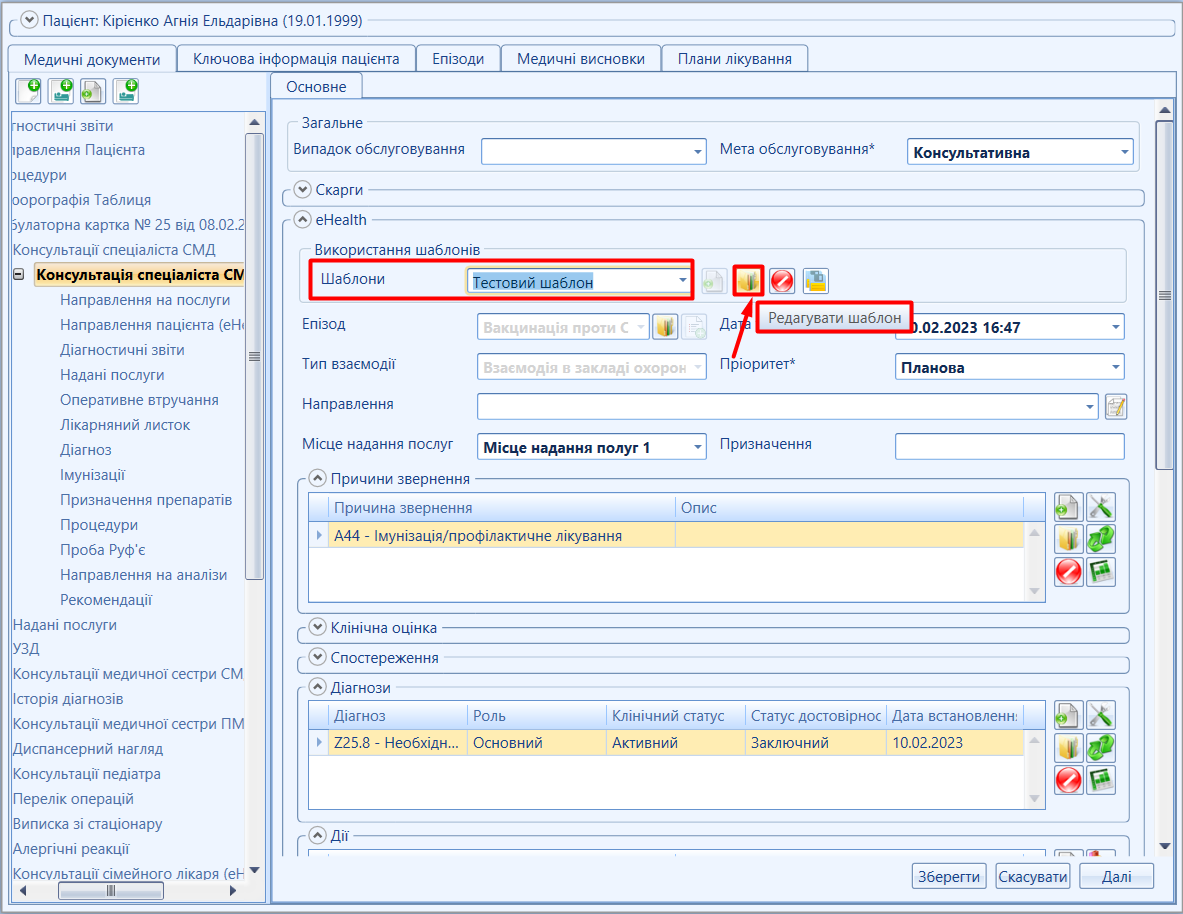 Image Modified Image Modified
Мал. 14 - Кнопка "Редагувати шаблон" Далі можливо змінити статус шаблону зі статусу "Дійсний", в стататус "Недійсний". Шаблон, що має статус недійсний не буде відображатися у списку , при виборі шаблону. Змінити назву (поле "Назва"), а також змінтии доступність шаблону користувача перевести у загальний шаблон (мал. 15). 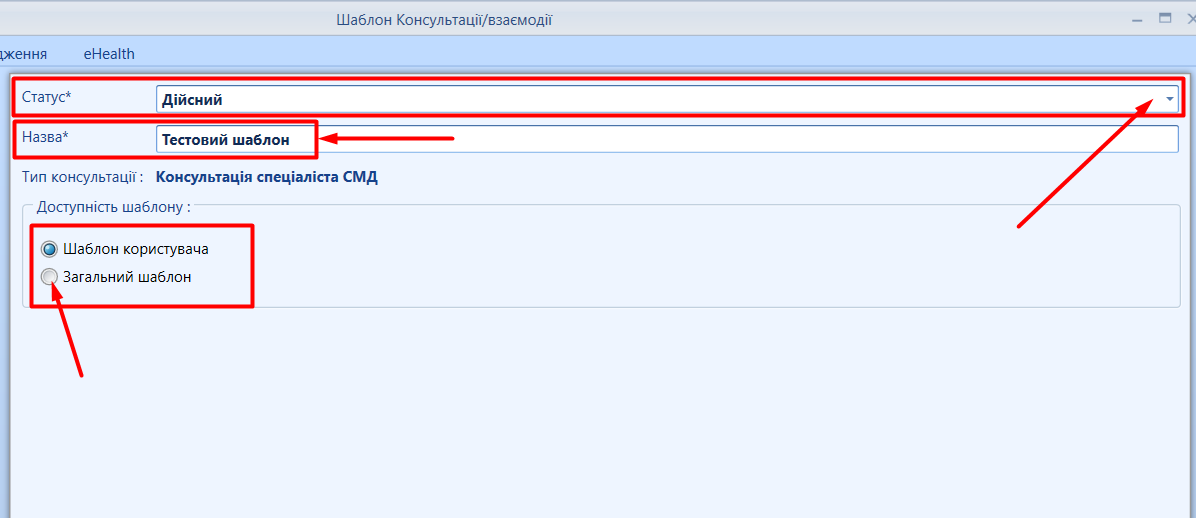 Image Modified Image Modified
Мал. 15 - Редагування шаблону - Для перезапису існуючого шаблону шаблону, необхідно внести всі необхідні зміни у взаємодію та натиснути «Зберегти шаблон як»,обрати відмітку «Зберегти зміни до існуючого» (мал. 16).
| Примечание |
|---|
| Система перезаписує усі внесені зміни, а не додає їх! Для видалення шаблону, при роботі із взаємодією, необхідно обрати раніше збережений шаблон (який потрібно видалити) та натиснути «Видалити шаблон». Система повідомить про видалення шаблону. |
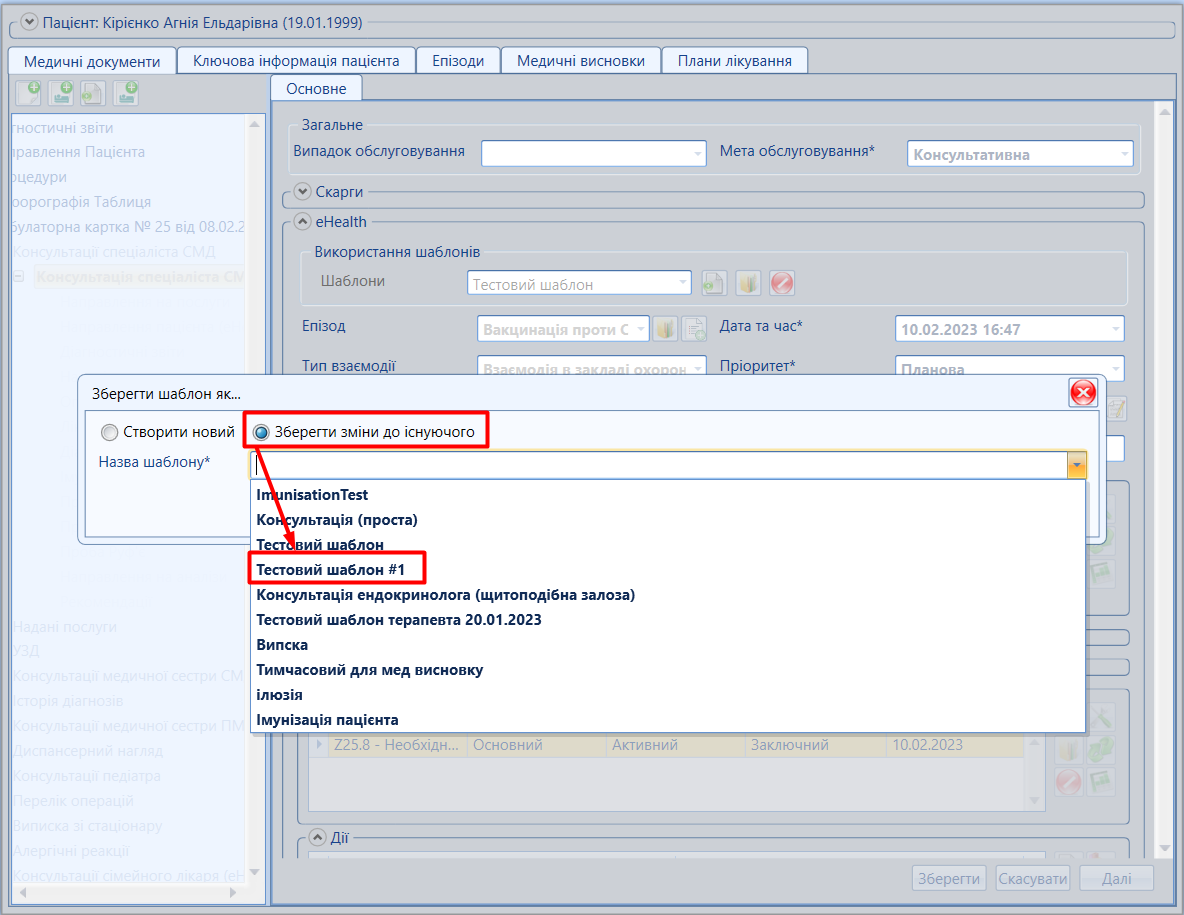 Image Modified Image Modified
Мал. 16 - Внесення змін до існуючого шаблону Обрати необхідний раніше створений шаблон, натиснути «Ок» (мал. 17). 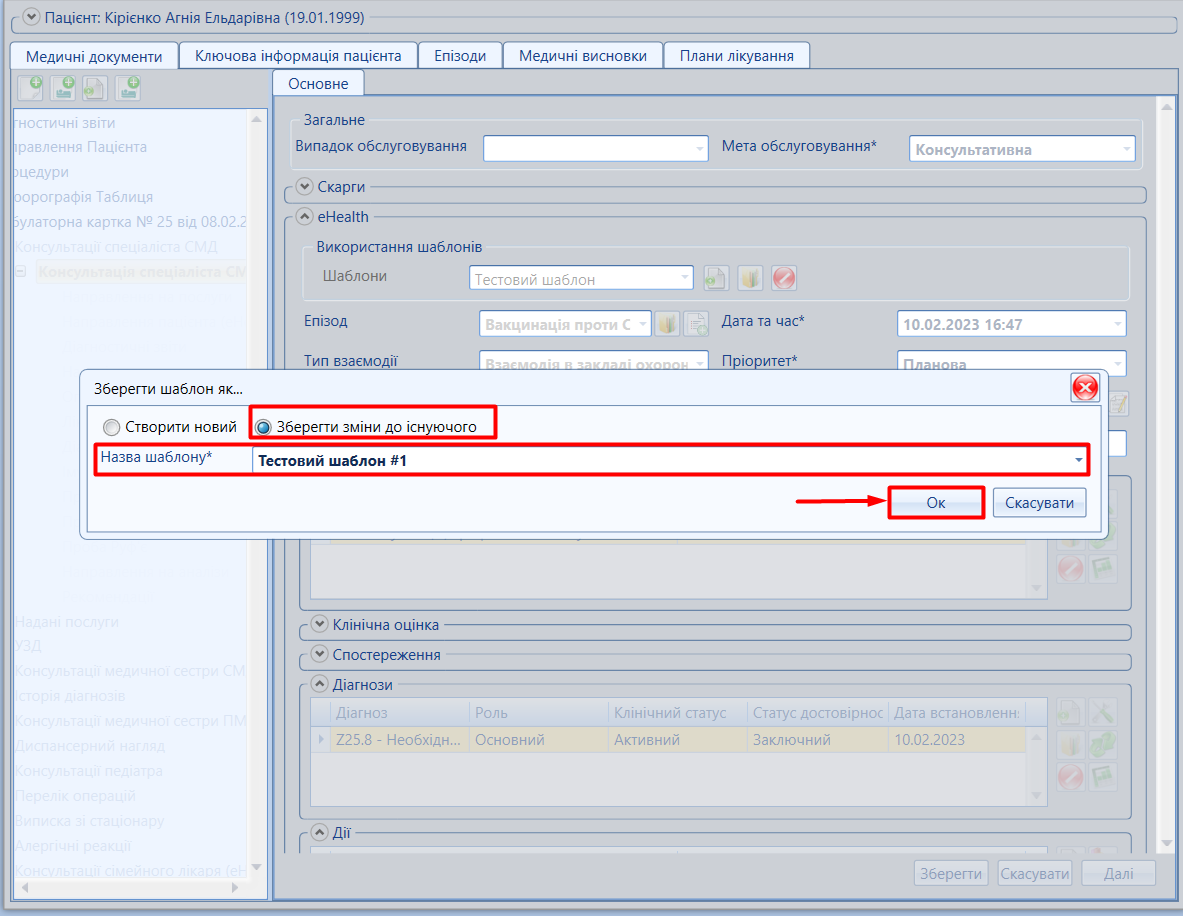 Image Modified Image Modified
Мал. 17 - Збереження змін до існуючого шаблону Система видасть повідомлення повідомлення, що зміни збережено (мал. 18). 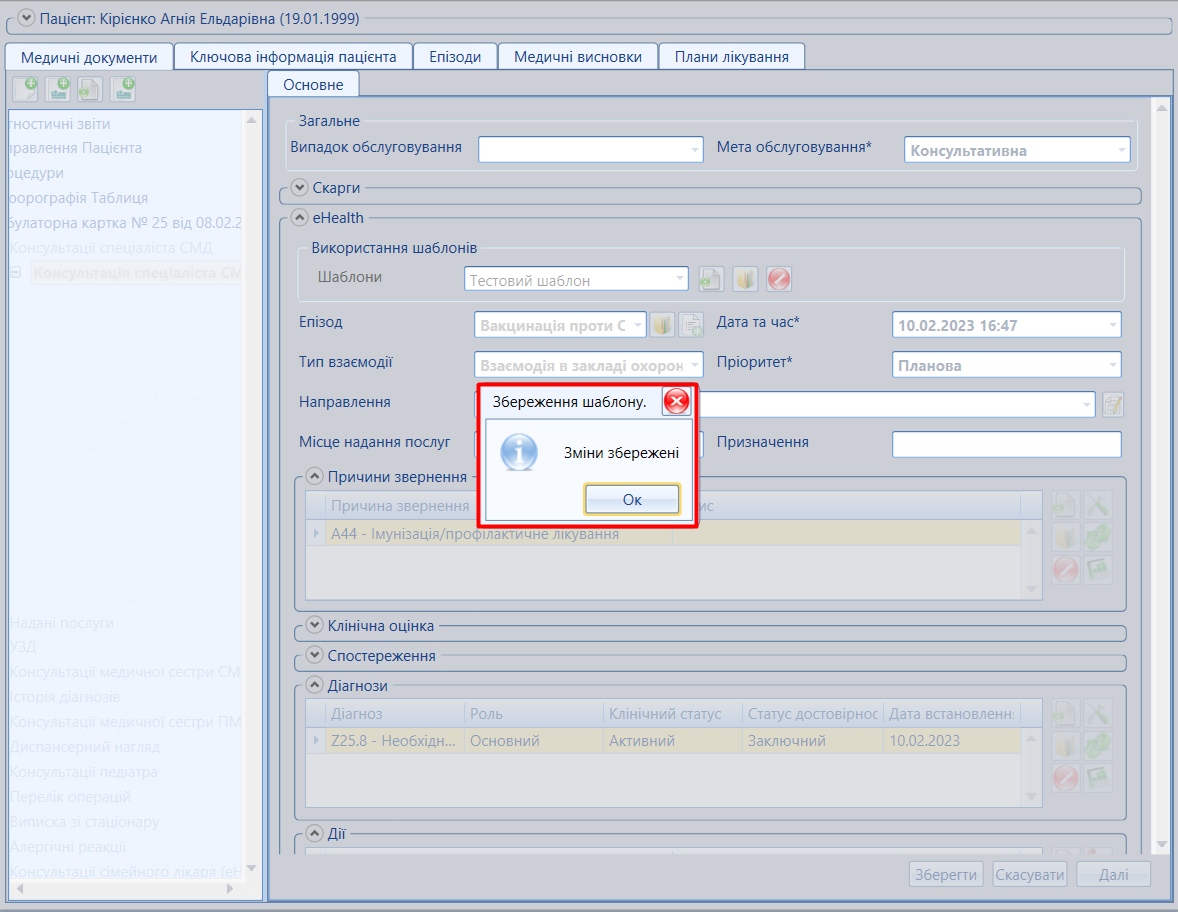 Image Modified Image Modified
Мал. 18 - Зміни збережено |